نحوه نصب سرویس Microsoft Clarity Analytics در وردپرس
در این مطلب قصد داریم ابتدا این ابزار حرفهای را معرفی کرده و سپس نحوه نصب سرویس Microsoft Clarity analytics را برای شما به اشتراک بگذاریم، برای کسب اطلاعات کامل از ابزار مایکروسافت کلاریتی ما را تا پایان این مطلب همراهی کنید.
سرویس Microsoft Clarity analytics چیست؟
سرویسی از شرکت مایکروسافت است که در سال ۲۰۱۸ برای اولین بار با نام Clarity معرفی شد، این ابزار، یک سرویس آنالیتیکس جدید است که به شما کمک میکند تا مجموعه انبوهی از اطلاعات مختلف را درباره مشتریان وبسایت خود به دست آورید.
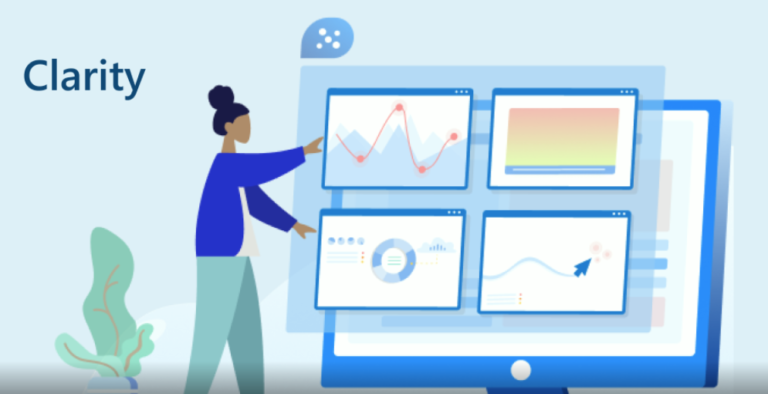
در واقع Microsoft Clarity ابزاری رایگان برای تجزیه و تحلیل است، که به شما این امکان را میدهد تا نقاط قوت و نقاط ضعف خود را شناسایی کرده تا نرخ تعامل کاربر و همچنین نرخ تبدیل در سایت افزایش پیدا کند. با استفاده از این سرویس آنالیتیکس جدید میتوانید به خوبی رفتار کاربر در سایت را مشاهده و بررسی کنید، Clarity یک ابزار فوق العاده است که در اینجا ما فقط مرور کوتاهی بر روی قابلیت های آن داشتیم.
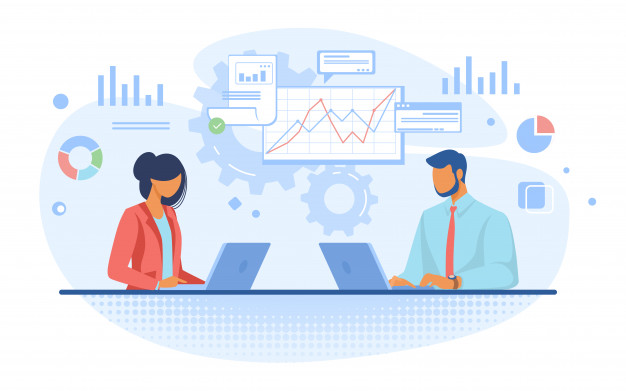
نحوه نصب سرویس Microsoft Clarity Analytics در وردپرس
در اینجا، ما به شما آموزش میدهیم، که چگونه Microsoft Clarity را به راحتی مرحله به مرحله در وردپرس نصب کنید. قبل از هر کاری باید در سایت مایکروسافت کلاریتی ثبت نام کنید، سپس یک کد رهگیری به وب سایت خود اضافه کنید.
ابتدا به وب سایت Microsoft Clarity بروید و روی دکمه “شروع” کلیک کنید. برای ثبت نام به یک حساب مایکروسافت، فیس بوک یا Google نیاز دارید. پس از ثبت نام، پیشخوان Clarity را با یک پنجره بازشو برای افزودن یک پروژه جدید مشاهده خواهید کرد.
مراحل را انجام داده و برای پروژه خود نامی وارد کنید. میتوانید از نام وب سایت خود استفاده کنید تا به راحتی قابل شناسایی باشد. سپس، URL وب سایت خود را وارد کرده و یک دسته برای سایت خود انتخاب کنید.
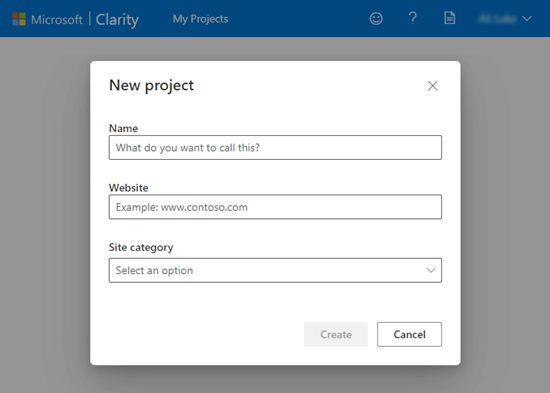
هنگامی که پروژه جدید خود را ایجاد کردید، در داشبورد شما لیست خواهد شد.
برای مشاهده کد رهگیری که باید در سایت خود اضافه کنید، لازم است، روی آن کلیک کنید.
![]()
توصیه میکنیم این صفحه را باز نگه دارید یا کد را در مکانی امن کپی کنید. چون دوباره به آن نیاز پیدا خواهی کرد.
افزودن کد مایکروسافت کلاریتی به سایت وردپرس
کد رهگیری Microsoft Clarity باید در تمام صفحات وب سایت شما وجود داشته باشد.
ابتدا باید افزونه Insert Headers and Footers را در وب سایت خود نصب و فعال کنید.
این افزونه به شما کمک میکند تا هر اسکریپتی را از صفحه داشبورد وردپرس خود در هدر یا پاورقی وب سایت اضافه کنید (بدون نیاز به FTP یا cPanel).
پس از فعال شدن افزونه، به صفحه تنظیمات درج هدرها و پاورقی ها در قسمت مدیریت وردپرس خود بروید.
اکنون، باید کد Microsoft Clarity را در کادر “Scripts in Header” کپی (copy) و پیست (paste) کنید.
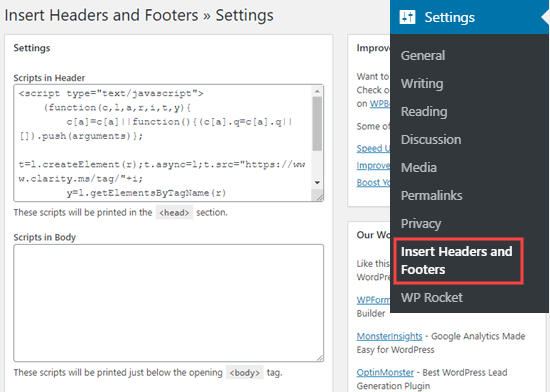
فراموش نکنید که برای ذخیره تنظیمات خود، بر روی دکمه ذخیره در پایین صفحه کلیک کنید.
حالا این افزونه به طور خودکار کد تجزیه و تحلیل Microsoft Clarity را به تمام صفحات سایت شما اضافه میکند، بنابراین میتوانید فعالیت بازدیدکنندگان را در وب سایت خود مشاهده و بررسی کنید.
نکته حرفهای: اگر از افزونه ذخیره وردپرس استفاده میکنید، باید حافظه نهان وردپرس خود را پاک کنید. این مهم است چون در غیر این صورت مایکروسافت نمیتواند سایت شما را برای چند ساعت مورد تایید قرار دهد.
استفاده از مایکروسافت کلاریتی:
پس از نصب کد رهگیری و پاک کردن حافظه پنهان وردپرس، مایکروسافت شروع به ضبط داده و عملکرد بازدید کننده ها میکند.
در این صورت احتمالاً حداکثر 2 ساعت طول میکشد تا بتوانید نتیجهای را در حساب Clarity خود مشاهده کنید.
میتوانید پس از چند ساعت به حساب Clarity خود وارد شوید و خلاصه فعالیت کاربران را در داشبورد خود مشاهده کنید.
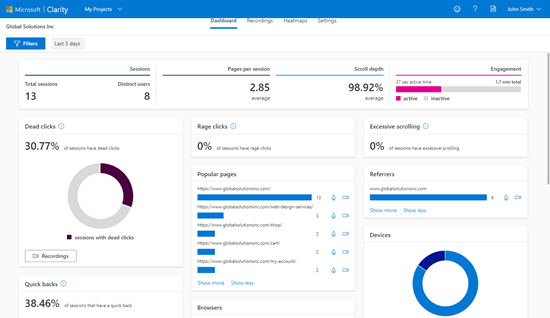
چرا نیاز به استفاده از مایکروسافت کلاریتی داریم؟
مانند ابزار گوگل آنالیتیکس، مایکروسافت به راحتی میتواند محبوب ترین صفحات سایت شما را مشاهده کند.
با استفاده از ابزار مایکروسافت کلاریتی میتوانید تعداد “کلیک های مرده” را مشاهده کنید. در حقیقت اینها کلیک هایی هستند که به جایی نمیرسند چون به اشتباه کلیک شدند. به عنوان مثال، ممکن است کاربر روی تصویری کلیک کند که فکر میکند دکمه یا پیوند است.
این ابزار تعداد بازگشت های سریع را به شما نشان میدهد، این برای زمانی است که کاربر از صفحه خارج میشود اما خیلی سریع به همان صفحه بر میگردد.
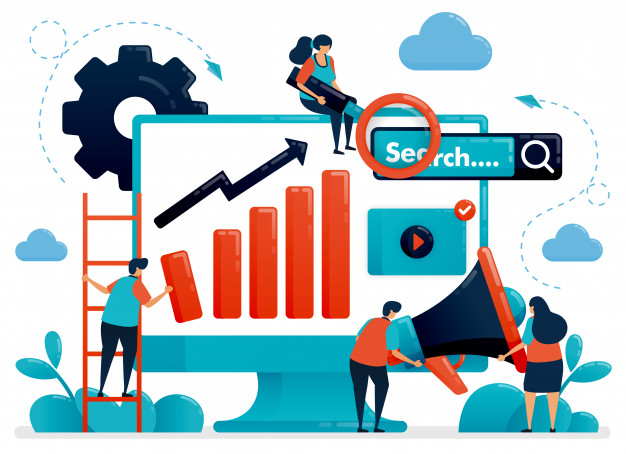
هنگامی که کاربران به سرعت در یک منطقه کلیک میکنند، توجه دقیق به این معیارها میتواند به شما کمک کند تا سایتتان کاربرپسندتر شود.
همچنین ابزار Microsoft Clarity به شما میگوید که کاربران چه تعداد صفحاتی را بازدید کردهاند، مدت زمان ماندن کاربر در صفحه چقدر بوده است و چه تعداد کلیک هایی انجام دادهاند.
تب Recordings عملکرد مختلف کاربر را به شما نشان میدهد. حتی میتوانید از جزییاتی مانند سیستم عامل و کشور کاربر مطلع شوید.
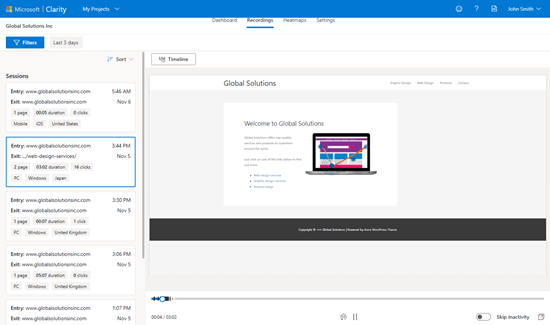
این ضبط ها به شما این امکان را میدهد تا ببینید افراد در حال ورود به سایت و کلیک بر روی صفحات سایت شما هستند. به عنوان مثال: شاید شما بخش جدیدی در سایت اضافه کرده باشید و دوست دارید ببینید، کاربران چند بار بر روی آن کلیک میکنند، آیا این بخش جدید توجه کاربران را به سمت خود جلب میکند یا خیر.
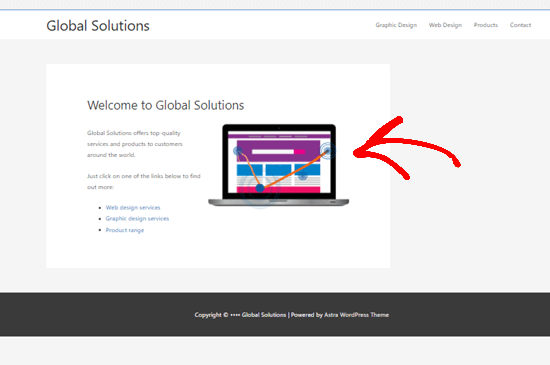
تب Heatmaps نقشه حرارتی وب سایت شما را نشان میدهد. این امکان به شما کمک میکند تا ببینید بر اساس تعداد افرادی که کلیک میکنند، کدام بخش ها در سایت شما محبوب هستند. به عنوان مثال میتوانیم ببینیم افرادی سعی کردهاند تا روی آدرس ایمیل در صفحه تماس با ما کلیک کنند.
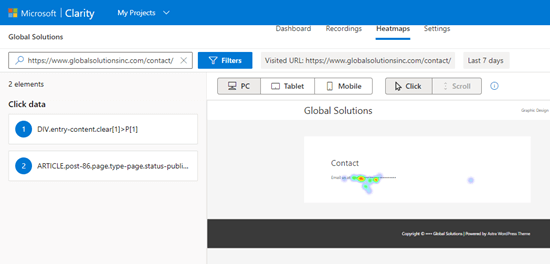
در آینده، Microsoft Clarity قصد دارد پیمایش در نقشه های حرارتی را نشان دهد.
جمع بندی نهایی:
Microsoft Clarity ابزاری جدید برای تجزیه و تحلیل است که دارای ویژگی ها و امکانات جذاب و کاربردی است. کلاریتی میتواند یک ابزار فوق العاده برای افرادی باشد که بودجه کافی برای خرید سرویس هایی مانند: Hotjar Hotjar HotJar یا CrazyEgg ندارند.
با مشاهده عملکرد کاربران میتوانید فروشگاه آنلاینتان را برای بهبود تجربه کاربر و افزایش فروش بهینه کنید. امیدواریم این مقاله به شما کمک کند تا یاد بگیرید چگونه Microsoft Clarity Analytics را در وردپرس خود نصب کنید و همچنین به شما کمک کرده باشد تا از امکانات و قابلیت های این ابزار حرفهای مطلع شوید. برای کسب اطلاعات بیشتر از آموزش های وردپرسی به این لینک مراجعه کنید.







